测试管理工具禅道使用
禅道 用例库用法

禅道用例库用法
禅道是一款开源的测试管理系统,它可以帮助你管理项目的测试用例,跟踪测试进度,以及生成测试报告。
禅道的用例库是一个集中管理测试用例的地方,你可以在这里创建、编辑和删除测试用例。
以下是禅道用例库的基本用法:
1. 创建测试用例:在用例库中,你可以创建一个新的测试用例。
你需要填写测试用例的标题、描述、预置条件等信息。
你还可以为测试用例添加步骤和预期结果。
2. 编辑测试用例:如果你需要修改现有的测试用例,你可以直接在用例库中找到对应的测试用例,并对其进行编辑。
你可以修改测试用例的标题、描述、步骤和预期结果等信息。
3. 删除测试用例:如果你不再需要某个测试用例,你可以在用例库中将其删除。
请注意,删除操作是不可逆的,请谨慎操作。
4. 导入测试用例:禅道还支持从Excel等文件中导入测试用例,这样可以快速地将大量的测试用例导入到禅道中。
你只需要下载禅道的导入模板,填写相关信息后即可导入。
5. 查看测试用例详情:在用例库中,你可以查看每个测试用例的详细信息,包括标题、描述、预置条件、步骤、预期结果等。
你还可以查看每个测试用例的状态(如未开始、进行中、已完成等)。
6. 关联测试版本:你可以将测试用例关联到特定的版本,这样在执行测试时可以针对特定的版本进行测试。
以上是禅道用例库的基本用法,希望能对你有所帮助。
如果你还有其他问题,欢迎随时提问。
测试管理工具禅道使用文档
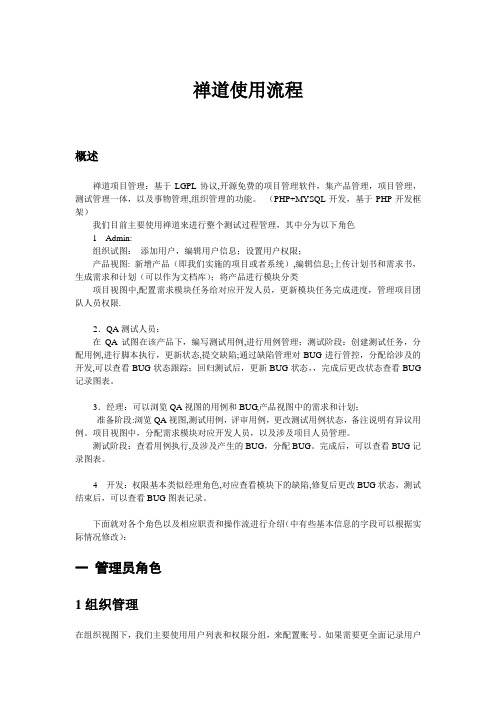
禅道使用流程概述禅道项目管理:基于LGPL协议,开源免费的项目管理软件,集产品管理,项目管理,测试管理一体,以及事物管理,组织管理的功能。
(PHP+MYSQL开发,基于PHP开发框架)我们目前主要使用禅道来进行整个测试过程管理,其中分为以下角色1 Admin:组织试图:添加用户,编辑用户信息;设置用户权限;产品视图: 新增产品(即我们实施的项目或者系统),编辑信息;上传计划书和需求书,生成需求和计划(可以作为文档库);将产品进行模块分类项目视图中,配置需求模块任务给对应开发人员,更新模块任务完成进度,管理项目团队人员权限.2.QA测试人员:在QA试图在该产品下,编写测试用例,进行用例管理;测试阶段:创建测试任务,分配用例,进行脚本执行,更新状态,提交缺陷;通过缺陷管理对BUG进行管控,分配给涉及的开发,可以查看BUG状态跟踪;回归测试后,更新BUG状态,,完成后更改状态查看BUG 记录图表。
3.经理:可以浏览QA视图的用例和BUG,产品视图中的需求和计划;准备阶段:浏览QA视图,测试用例,评审用例,更改测试用例状态,备注说明有异议用例。
项目视图中,分配需求模块对应开发人员,以及涉及项目人员管理。
测试阶段:查看用例执行,及涉及产生的BUG,分配BUG。
完成后,可以查看BUG记录图表。
4 开发:权限基本类似经理角色,对应查看模块下的缺陷,修复后更改BUG状态,测试结束后,可以查看BUG图表记录。
下面就对各个角色以及相应职责和操作流进行介绍(中有些基本信息的字段可以根据实际情况修改):一管理员角色1组织管理在组织视图下,我们主要使用用户列表和权限分组,来配置账号。
如果需要更全面记录用户信息,可以使用部门维护和公司管理。
1。
1公司管理编辑公司信息。
1。
2部门维护将参与测试过程的测试组,项目组在此编辑.1。
3用户列表进行添加用户点击添加用户,编辑用户信息,主要是ID和密码的设置,保存,生成用户信息项在用户列表下,可以点击编辑对用户信息进行完善同时,在用户列表页面,可以按左边的部门结构来查看用户的部门分组.1.4权限分组完成用户信息后,设置用户对于的访问权限。
禅道项目管理工具使用手册
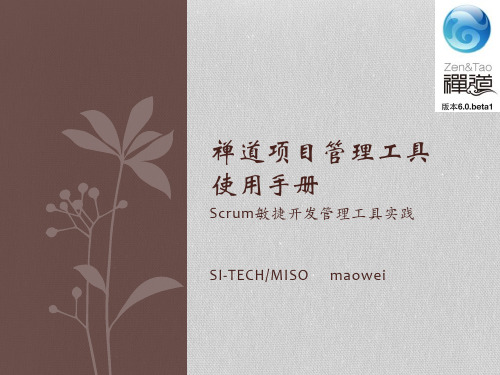
用户故事创建并提交后进入此界面,在这里可以 进行编辑、变更以及关闭等操作
ZenTaoPMS使用教程-产品管理(7/9)
• 组织管理 • 产品管理 • 项目管理 • 测试管理
这是用户故事的编辑界面
ZenTaoPMS使用教程-产品管理(8/9)
• 组织管理 • 产品管理 • 项目管理 • 测试管理
禅道项目管理工具 使用手册
Scrum敏捷开发管理工具实践
SI-TECH/MISO maowei
Srcum敏捷开发过程
敏捷开发管理工具-ZenTaoPMS
• 禅道项目管理系统(ZenTaoPMS)是一款国产的,基于LGPL协议,开 源免费的项目管理软件,它集产品管理、项目管理、测试管理于一 体,同时还包含了事务管理、组织管理等诸多功能,是中小型企业 项目管理的首选。
• 产品经理(Product Owner)
–产品人员主要负责产品管理。
• 研发人员(Developer)
–研发人员负责产品的研发。
• 测试人员(QA)
Team Member
–测试人员保证产品的质量。
• 项目经理(Project Manager or Scrum Master)
–通过项目,协调产品人员,开发人员,测试人员完成产品。
ZenTaoPMS使用教程-项目管理(6/10)
• 组织管理 • 产品管理 • 项目管理 • 测试管理
需求分解成任务后,可以从“任务”视图中查阅的所有任务列 表, 任务可以按照不同分组查询
ZenTaoPMS使用教程-项目管理(7/10)
• 组织管理 • 产品管理 • 项目管理 • 测试管理
通过这个按钮的点 击,可以刷新燃尽 图的曲线。
禅道使用手册
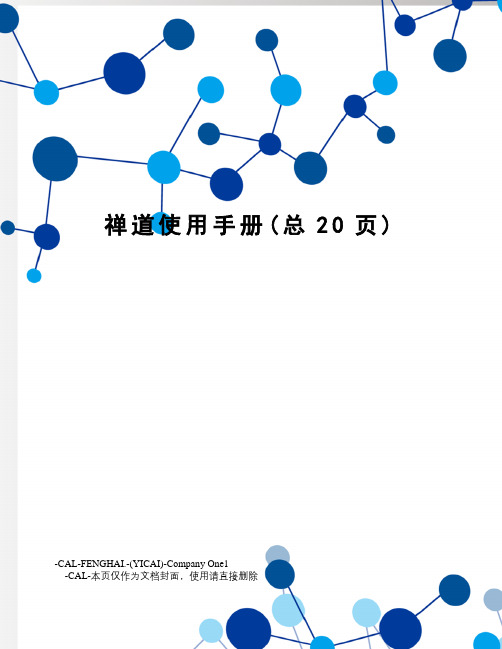
禅道使用手册(总20页) -CAL-FENGHAI.-(YICAI)-Company One1-CAL-本页仅作为文档封面,使用请直接删除禅道使用手册概述禅道管理基于 LGPL 协议开源免费的项目管理软件、集产品管理、项目管理、测试管理一体以及事物管理组织管理的功能。
1.admin 管理员进入系统配置账号首先登录公司 BUG 系统点击组织视图,进入如下界面。
在组织视图下,我们主要使用用户列表和权限分组来配置账号。
如果需要更全面记录用户信息,可以使用部门维护和公司管理。
现在初始化帐号是自己名字的拼音密码为1234561.11.2点击公司管理,进入如下图所示界面可以对公司信息进行编辑。
1.2 部门编辑此处可以编辑参与项目测试的测试组和项目组可以添加修改和删除部门。
1.4编辑用户,点击右上角的添加用户,入如下界面上面的图所示页面可以对用户的信息进行编辑,保存成功后即显示到用户列表中,如下图所示。
在用户列表下,可以点击部门结构列表中的部门名称连接来查看用户的分配情况,点击删除可以删除用户,点击编辑可以对用户信息进行完善。
如下图所示1.4设置用户的权限,点击权限分组,显示如下界面禅道中默认有5个权限分组,也点击右上的添加分组/或者在权限分组页面-新增分组,添加一个新的分组,进行自定义设置,如下图所示。
分组建立成功后,点击后面的权限维护,来设置此组里面的用户的访问权限,如下图所示。
设置完成后点击保存点击权限分组对应的成员维护,添加用户设置用户角色,赋予用户对应的权限2 添加产品信息管理员进入系统后,点击产品视图,在产品视图模块对项目进行录入,产品即我们所进行测试的项目系统产品:2.1 新增产品,点击右上角的添加产品,如下图所示产品添加成功之后产品的列表中3 测试用例3.1 创建用例点击导航栏中的“用例”按钮,进入如下图所示界面;点击右上角的“建用例”进入如下图所示界面;按照格式填入用例比标题、步骤、预期结果等。
一般测试人员禅道使用流程
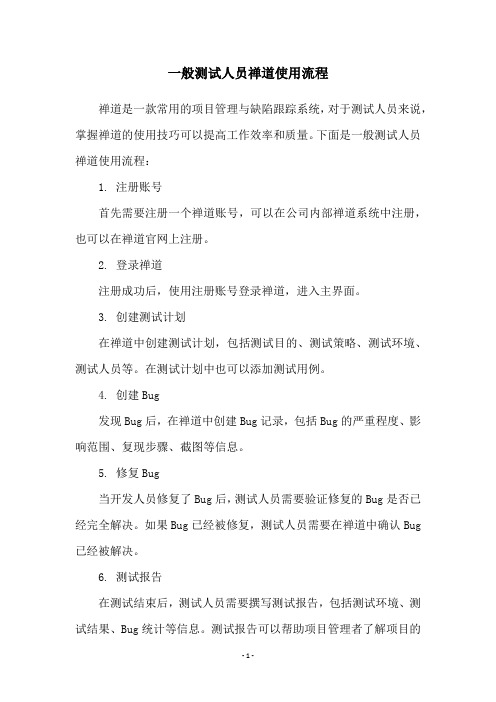
一般测试人员禅道使用流程
禅道是一款常用的项目管理与缺陷跟踪系统,对于测试人员来说,掌握禅道的使用技巧可以提高工作效率和质量。
下面是一般测试人员禅道使用流程:
1. 注册账号
首先需要注册一个禅道账号,可以在公司内部禅道系统中注册,也可以在禅道官网上注册。
2. 登录禅道
注册成功后,使用注册账号登录禅道,进入主界面。
3. 创建测试计划
在禅道中创建测试计划,包括测试目的、测试策略、测试环境、测试人员等。
在测试计划中也可以添加测试用例。
4. 创建Bug
发现Bug后,在禅道中创建Bug记录,包括Bug的严重程度、影响范围、复现步骤、截图等信息。
5. 修复Bug
当开发人员修复了Bug后,测试人员需要验证修复的Bug是否已经完全解决。
如果Bug已经被修复,测试人员需要在禅道中确认Bug 已经被解决。
6. 测试报告
在测试结束后,测试人员需要撰写测试报告,包括测试环境、测试结果、Bug统计等信息。
测试报告可以帮助项目管理者了解项目的
进展情况和质量状况。
7. 关注Bug
测试人员需要关注禅道中的Bug情况,及时处理和跟进Bug状态。
以上是一般测试人员禅道使用流程,掌握禅道的使用技巧可以提高测试人员的工作效率和质量。
禅道整个项目流程的使用

禅道整个项目流程的使用项目流程简介禅道是一款开源的项目管理软件,它提供了完整的项目管理工具和协作功能,可以帮助团队高效地完成项目任务。
在使用禅道进行项目管理时,需要按照以下流程进行操作:1.项目创建2.需求管理3.任务分配4.进度跟踪5.缺陷管理6.发布管理项目创建项目创建是禅道中的第一步,它为团队提供了一个统一的项目管理平台。
操作步骤1.登录禅道管理系统2.在主界面点击“新建项目”3.填写项目名称、项目描述等信息4.点击“确定”按钮创建项目需求管理在项目创建完成后,需要进行需求管理,明确项目的目标和需求,以确保项目能够按时完成。
操作步骤1.在项目主界面点击“需求”选项卡2.点击“新建需求”按钮3.填写需求的标题、描述、优先级等信息4.点击“确定”按钮创建需求任务分配在需求管理完成后,需要将需求拆分为具体的任务,并将任务分配给项目成员。
操作步骤1.在需求界面选择一个需求2.点击“拆分任务”按钮3.填写任务的标题、描述、负责人等信息4.点击“确定”按钮创建任务进度跟踪在任务分配完成后,可以通过禅道进行进度跟踪,及时了解项目进展情况。
操作步骤1.在任务界面选择一个任务2.点击“开始”按钮开始任务3.定期更新任务的进度4.完成任务后点击“完成”按钮缺陷管理在项目进行过程中,可能会出现各种缺陷和问题,需要及时记录和解决。
操作步骤1.在任务界面选择一个任务2.点击“新建缺陷”按钮3.填写缺陷的标题、描述、严重程度等信息4.点击“确定”按钮创建缺陷发布管理在项目开发完成后,需要进行发布管理,将项目交付给用户使用。
操作步骤1.在项目主界面点击“发布”选项卡2.点击“新建发布”按钮3.填写发布的版本号、描述等信息4.点击“确定”按钮创建发布以上是禅道整个项目流程的使用方法和操作步骤。
通过合理地利用禅道的项目管理功能,团队可以更好地协作和组织,提高项目的开发效率。
禅道用例套件的用法

禅道用例套件的用法禅道用例套件的用法:禅道是一款功能强大的项目管理和协同办公工具,用例套件是禅道中的一个重要功能,用于管理和执行测试用例。
以下是禅道用例套件的几个主要用法:1. 创建用例套件:在禅道中,您可以创建不同的用例套件,用于组织和管理相关的测试用例。
通过点击禅道主菜单中的 "用例" 选项,然后选择 "用例套件",即可创建新的用例套件。
2. 添加测试用例:在创建了用例套件之后,您可以通过点击用例套件页面上的"添加用例" 按钮,来添加测试用例。
在添加用例时,您可以填写用例的标题、前置条件、步骤和预期结果等信息,以确保测试用例的准确性和完整性。
3. 执行测试用例:禅道用例套件提供了方便的测试用例执行功能。
在用例套件页面中,您可以看到已添加的测试用例列表。
通过选择要执行的测试用例,并点击"执行" 按钮,即可开始执行测试。
禅道会记录每个用例的执行结果,并生成测试报告供查阅。
4. 编辑和管理用例套件:禅道还提供了编辑和管理用例套件的功能,以便您根据项目需求进行相应的调整和更新。
您可以对用例套件进行重命名、添加或删除测试用例、调整用例顺序等操作,以确保用例的完整性和实时性。
5. 发布用例套件:一旦测试用例已经编写完毕,您可以将用例套件发布给相关的测试人员或团队成员。
通过发布用例套件,您可以与团队共享测试计划、目标和结果,以便更好地推进项目的测试工作。
总结来说,禅道用例套件是一个方便实用的测试管理工具,能够帮助项目团队更好地组织、执行和管理测试用例。
通过充分利用禅道用例套件的功能,可以提高测试工作的效率和质量,保证项目的顺利进行。
一般测试人员禅道使用流程
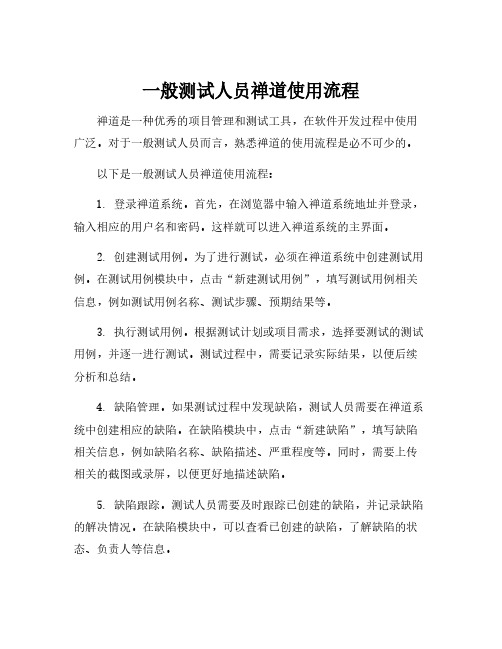
一般测试人员禅道使用流程禅道是一种优秀的项目管理和测试工具,在软件开发过程中使用广泛。
对于一般测试人员而言,熟悉禅道的使用流程是必不可少的。
以下是一般测试人员禅道使用流程:
1. 登录禅道系统。
首先,在浏览器中输入禅道系统地址并登录,输入相应的用户名和密码。
这样就可以进入禅道系统的主界面。
2. 创建测试用例。
为了进行测试,必须在禅道系统中创建测试用例。
在测试用例模块中,点击“新建测试用例”,填写测试用例相关信息,例如测试用例名称、测试步骤、预期结果等。
3. 执行测试用例。
根据测试计划或项目需求,选择要测试的测试用例,并逐一进行测试。
测试过程中,需要记录实际结果,以便后续分析和总结。
4. 缺陷管理。
如果测试过程中发现缺陷,测试人员需要在禅道系统中创建相应的缺陷。
在缺陷模块中,点击“新建缺陷”,填写缺陷相关信息,例如缺陷名称、缺陷描述、严重程度等。
同时,需要上传相关的截图或录屏,以便更好地描述缺陷。
5. 缺陷跟踪。
测试人员需要及时跟踪已创建的缺陷,并记录缺陷的解决情况。
在缺陷模块中,可以查看已创建的缺陷,了解缺陷的状态、负责人等信息。
6. 发布测试报告。
测试人员可以在禅道系统中生成测试报告,记录测试结果、缺陷情况等信息,以便项目组成员及时了解项目的测试情况。
总的来说,禅道是一种非常实用的测试工具,对于一般测试人员而言,熟练掌握使用流程能够提高测试效率,减少测试成本,提高项目质量。
- 1、下载文档前请自行甄别文档内容的完整性,平台不提供额外的编辑、内容补充、找答案等附加服务。
- 2、"仅部分预览"的文档,不可在线预览部分如存在完整性等问题,可反馈申请退款(可完整预览的文档不适用该条件!)。
- 3、如文档侵犯您的权益,请联系客服反馈,我们会尽快为您处理(人工客服工作时间:9:00-18:30)。
禅道使用流程
概述
禅道项目管理:基于LGPL协议,开源免费的项目管理软件,集产品管理,项目管理,测试管理一体,以及事物管理,组织管理的功能。
(PHP+MYSQL开发,基于PHP开发框架)我们目前主要使用禅道来进行整个测试过程管理,其中分为以下角色
1 Admin:
组织试图: 添加用户,编辑用户信息;设置用户权限;
产品视图: 新增产品(即我们实施的项目或者系统),编辑信息;上传计划书和需求书,生成需求和计划(可以作为文档库);将产品进行模块分类
项目视图中,配置需求模块任务给对应开发人员,更新模块任务完成进度,管理项目团队人员权限。
2.QA测试人员:
在QA试图在该产品下,编写测试用例,进行用例管理;测试阶段:创建测试任务,分配用例,进行脚本执行,更新状态,提交缺陷;通过缺陷管理对BUG进行管控,分配给涉及的开发,可以查看BUG状态跟踪;回归测试后,更新BUG状态,,完成后更改状态查看BUG记录图表。
3.经理:可以浏览QA视图的用例和BUG,产品视图中的需求和计划;
准备阶段:浏览QA视图,测试用例,评审用例,更改测试用例状态,备注说明有异
议用例。
项目视图中,分配需求模块对应开发人员,以及涉及项目人员管理。
测试阶段:查看用例执行,及涉及产生的BUG,分配BUG。
完成后,可以查看BUG记录图表。
4 开发:权限基本类似经理角色,对应查看模块下的缺陷,修复后更改BUG状态,测试结束后,可以查看BUG图表记录。
下面就对各个角色以及相应职责和操作流进行介绍(中有些基本信息的字段可以根据实际情况修改):
一管理员角色
1组织管理
在组织视图下,我们主要使用用户列表和权限分组,来配置账号。
如果需要更全面记录用户信息,可以使用部门维护和公司管理。
1.1公司管理
编辑公司信息。
1.2部门维护
将参与测试过程的测试组,项目组在此编辑。
1.3用户列表
进行添加用户
点击添加用户,编辑用户信息,主要是ID和密码的设置,保存,生成用户信息项
在用户列表下,可以点击编辑对用户信息进行完善
同时,在用户列表页面,可以按左边的部门结构来查看用户的部门分组。
1.4权限分组
完成用户信息后,设置用户对于的访问权限。
禅道默认有5个权限分组,也点击右上的添加分组/或者在权限分组页面-新增分组,添加一个新的分组,进行自定义设置。
建立分组后,点击权限维护,来设置用户对整个系统的访问权限,保存完成设置。
点击权限分组对应的成员维护,添加用户设置用户角色,赋予用户对应的权限
点击编辑可以对分组信息进行修改。
2 产品视图
管理员在产品视图模块对项目进行录入,产品即我们所进行测试的项目系统
产品视图:
2.1 新增产品
将要进行测试的项目系统在产品视图点击新增产品,显示页面进行添加编辑添加之后,显示为
2.2 新增需求
产品视图—需求列表,点击新增需求,显示编辑页面,安排时间和级别。
简要描写需求,可以上传附件,对应的项目系统需求书。
需求的指派,选择对应的项目经理。
完成后,生成需求,显示在列表。
2.3 新增计划
建立计划,安排工作计划,计划列表-创建产品。
编辑名称,设置计划安排时间,进行基本描述,保存生成。
编辑计划,可以对计划的信息进行修改。
2.4 文档列表
文档列表可以对文档进行管理上传和管理
因此涉及的需求书和计划书可以上传至此保存。
3 项目视图
3.1 新建项目
进入项目视图,新增项目,关联对应的产品,设置访问权限。
完成后会有提示,根据提示流程。
3.2 团队管理
然后设置团队,
点击团队管理,添加项目人员
完成后,显示在列表里,
3.3 关联需求
然后关联需求
勾选下拉需求中,对应的即可,保存,生成关联需求
3.4 新增任务
分解任务操作,则进行分配任务操作。
或者菜单任务里,点击新增任务。
一个需求可以对应多个任务,分配各个开发人员负责。
根据项目情况更新任务状态。
测试开始阶段,任务状态应为完成。
二 QA测试角色
1 维护模块
对系统模块进行分类设置,方便后面用例的管理分配
进入QA视图—用例管理,对系统先按模块分类,点击维护模块
编辑项目系统的模块,生成模块列表。
2 用例管理
用例管理,点击新建用例,跳转编辑页面,选择对应模块,开始创建用例
选择产品/模块,编辑测试阶段,这里主要涉及测试类型的分类;设计优先级(高/中/低),关联需求,用例名称,然后是脚本的编辑。
用例对应功能点,脚本可以细化。
生成测试用例
QA测试员可以编辑和删除用例,编辑用例,可以修改用例信息,
用例全部完成后,项目经理进入也可以编辑修改用例,进行评审用例流程。
用例完成状态初次完成:未评审,评审通过:已评审;评审失败:评审失败
评审完成后,才能开始执行测试任务。
3 测试任务
3.1 创建测试任务
测试开始阶段,QA视图—测试任务,
点击创建测试任务,制定测试任务
以每天的任务建立测试任务。
点击关联,对已有的测试用例进行分配。
勾选用例进行关联,保存。
跳转执行分配页面
可以点选用例,将其指派给某一个人来执行,见下图:(指派给某测试人员后,该测试用例其他测试人员仍可以执行,无权限控制)
3.2 执行用例
在用例列表页面,选择某一个用例,然后选择右侧的执行按钮,即可执行该用例;
执行用例界面,见下图:(1.进入执行用例界面时,按钮名称为全部通过,点击实际情况栏后,按钮都变为保存;2.点击用例执行,该用例执行结果恢复默认的状态,之前输入的信息需要重新进行输入)
测试结果:选择测试结果(如通过、失败、阻塞、N/A);
实际情况:输入实际测试中,发现的问题;
3.3 创建BUG
如果一个用例执行失败,那么点击创建bug按钮,可以直接由这个测试用例创建一个bug,而且其重现步骤会自动拼装;
进入创建BUG页面按要求选择、输入信息:
产品模块、项目任务、相关需求:选择该缺陷相关的模块、任务、需求,可以将bug和项目,任务,需求关联起来,以便以后的统计分析。
影响版本:列表来源是项目中的build;
类型/严重程度:选择该bug所属的类型及严重程度(如,1:致命缺陷,2:严重缺陷,3:一般缺陷,4:轻微缺陷);
系统/浏览器:选择当前测试所属系统及浏览器;
当前指派:选择指派的开发人员;
bug标题:填写该缺陷名称;
重现步骤:步骤自动生成,可进行修改,内容需尽可能详细,使开发人员可以重现该bug;
关键词:填写该缺陷需要注意的事项;
附件:添加附件(如word、excel、txt等文档);
4 . 缺陷管理
点击导航栏中的“QA视图”—“缺陷管理”,则主界面到了缺陷管理页面;
同维护测试用例视图,BUG视图的模块也是需要单独维护的,过程和用例管理里一致。
4.1 创建BUG
点击页面右侧的创建bug按钮,进入bug创建页面:操作步骤与用例直接产生创建BUG 一样,;
4.2 编辑BUG
修改BUG(如预约取数-创建模板不成功),点击编辑按钮,进入编辑BUG页面:
修改BUG要求与创建BUG要求相同;
4.3 验证并关闭BUG
当开发人员解决bug之后,就需要来验证bug,如果没有问题,则将其关闭;如果bug 仍然存在,点击bug标题下需验证的缺陷,进入该缺陷管理页面,将其激活。
见下图:BUG的状态
BUG的状态分为:打开/修复中/重开/重测/拒绝/推迟/关闭
4.4 自定义字段
自定义红框处字段,进行添加删除操作,点击自定义字段按钮,进入自定义字段页面:4.5 导出CSV
点击导出CVS按钮,输入文件名(如缺陷文档),点击OK按钮;
选择该文档打开或保存操作;
文档内容显示如下:
5 统计报表
测试所产生的BUG缺陷都时时记录的,随时可以查看缺陷的统计报表。
在bug列表页面,点击页面上部的统计报表按钮,即可出现统计报表页面:
在左边列表处选择需要生成报表类型,点击生成报表按钮,右边页面会出现相应的报表内容,见下图:
三项目经理
经理角色负责对用例评审,分配项目任务,
1 QA视图
进入QA视图,浏览测试用例
浏览评审用例,编辑用例,完成后更新用例状态(自定义)
2 项目视图
2.1 BUG
测试阶段: 测试所发现的缺陷会在项目视图的BUG中展现。
项目经理可以查看,编辑,分配给团队开发。
同时也,可以再缺陷管理,对发现问题提交缺陷。
2.2 统计报表
测试完成后,可以在缺陷管理中浏览缺陷的统计报表。
根据条件,组合查看BUG统计情况
四开发角色
开发角色主要配合测试工作,可以浏览用例,参与缺陷的管理,基本功能同等测试经理。
首页和我的地盘,都会对分配的负责模块和对应BUG进行汇总。
1 .BUG(同MA)
测试阶段:进入项目视图:
查看项目视图—BUG模块, 了解BUG情况,进行更正修复。
编辑缺陷,完整缺陷的基本信息,更改BUG状态。
3 统计报表
测试完成后,开发也可以浏览缺陷的统计情况。
